
php editor YouziがWin10のバッテリー節約モードの場所を紹介します。 Win10 オペレーティング システムでは、ノートブックのバッテリーの寿命を延ばすために、バッテリー メンテナンス モードが提供されています。このモードでは、システムのパフォーマンスとバッテリーの使用量を自動的に調整して、頻繁な充電と放電を回避し、バッテリーの損失を軽減します。バッテリー節約モードを見つけるには、デスクトップの右下隅にあるバッテリーアイコンをクリックし、ポップアップメニューで「バッテリー設定」オプションを見つけ、開いたウィンドウで「バッテリー使用設定」をクリックします。バッテリー節約モード設定インターフェイス。このモードをオンにすると、ノートパソコンのバッテリーをより適切に保護し、寿命を延ばすことができます。
1. コンピューターの左下隅にある検索アイコンをクリックします。
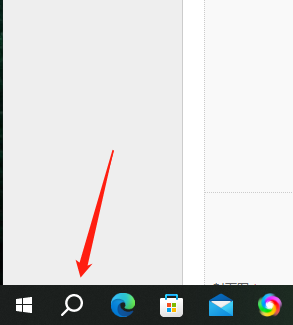
2. 「Asus バッテリー ヘルス充電」と入力し、クリックしてオプションを開きます
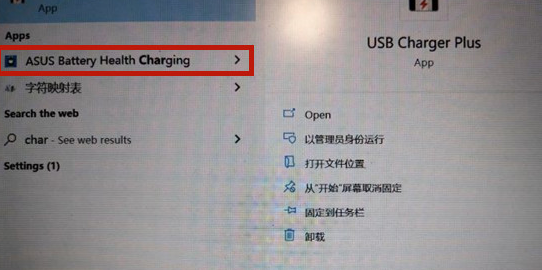
3. 最適な状態を確認します。オプション [メンテナンス モードで保存] をクリックします。

以上がwin10のバッテリーメンテナンスモードはどこにありますか?の詳細内容です。詳細については、PHP 中国語 Web サイトの他の関連記事を参照してください。